Bài viết này là một hướng dẫn dễ dàng để viết và chạy ứng dụng đầu tiên của bạn Node.js chương trình trên hệ thống Raspberry Pi.
Lần đầu tiên viết và chạy chương trình Node.js trên Raspberry Pi?
Để viết và chạy Node.js chương trình trên Raspberry Pi, có một số điều kiện tiên quyết cần được đáp ứng và những điều kiện đó bao gồm cài đặt Node.js Và Trình quản lý gói nút (NPM) trên Raspberry Pi.
Vì vậy, để hoàn thành quá trình viết và chạy một Node.js chương trình, hãy làm theo các bước được đề cập dưới đây:
Bước 1: Cập nhật/Nâng cấp Raspberry Pi Repository
Trước tiên, hãy cập nhật kho lưu trữ Raspberry Pi để nhận phiên bản gói mới nhất có sẵn trong kho lưu trữ. Để kiểm tra các gói cập nhật trong kho lưu trữ, hãy chạy lệnh được đề cập bên dưới:
$ sudo cập nhật apt
Sau đó nâng cấp kho lưu trữ bằng lệnh được viết bên dưới:
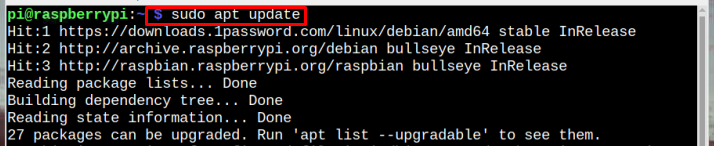
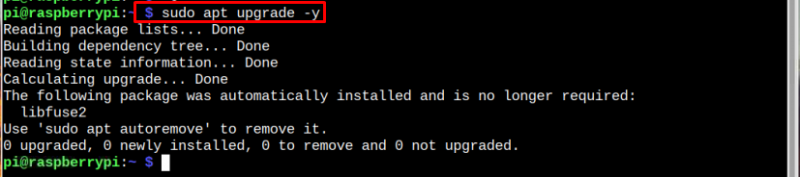
Bước 2: Cài đặt Node.js trên Raspberry Pi
Để cài đặt Node.js gói trên Raspberry Pi, hãy sử dụng lệnh sau:
$ sudo đúng cách cài đặt nodejs 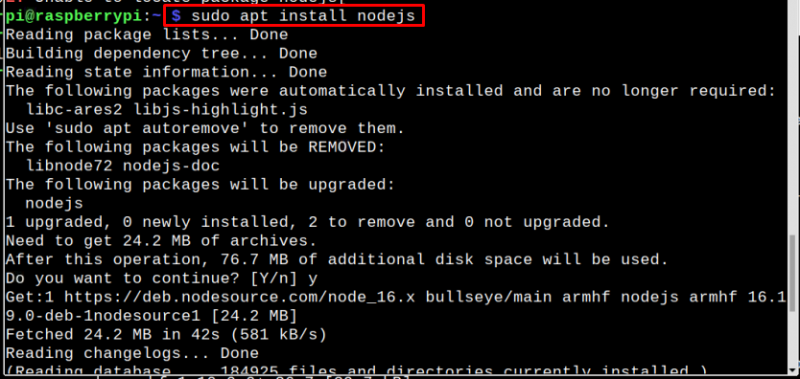
Bước 3: Xác minh cài đặt
Sau khi cài đặt Node.js gói, hãy chạy lệnh được viết bên dưới để xác minh cài đặt:
$ nút --phiên bảnLệnh sẽ hiển thị phiên bản đã cài đặt của node.js dưới dạng đầu ra:

Các NPM cũng được cài đặt với Node.js và bạn có thể xác nhận nó bằng lệnh sau:
$ npm --phiên bản 
Bước 4: Viết chương trình Node.js đầu tiên
Để viết đầu tiên Node.js chương trình, hãy mở trình chỉnh sửa nano và đặt tên cho tệp của bạn theo lựa chọn của bạn:
cú pháp
$ nano < tài liệu tên > .jsVí dụ
$ nano xin chàochương trình.jsBây giờ bên trong tệp, viết chương trình đầu tiên của bạn để in tin nhắn và sử dụng đoạn mã sau:
cú pháp
bảng điều khiển.log ( 'tin nhắn' ) ;Ví dụ
bảng điều khiển.log ( 'Xin chào những người theo dõi Linuxhint' ) ;“ Bảng điều khiển ' là sự vật TRONG Node.js và để in thông báo/chuỗi mong muốn với Node.js , nhật ký được sử dụng:
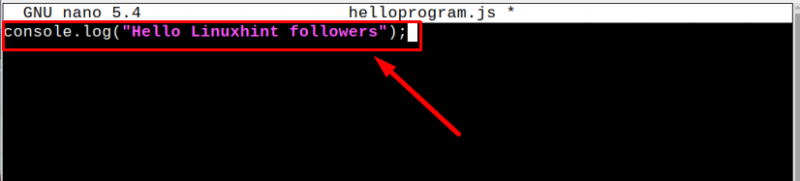
Sau đó lưu tệp bằng cách sử dụng Ctrl+X .
Bước 5: Chạy chương trình Node.js
Để chạy Node.js chương trình, chỉ cần viết lệnh được đề cập bên dưới cùng với tên của tệp Node.js đã được tạo ở bước trước:
cú pháp
$ nút < tài liệu tên > .jsVí dụ
$ nút helloprogram.jsĐầu ra sẽ được hiển thị trên thiết bị đầu cuối:

Bằng cách này, bạn có thể viết và chạy các Node.js các chương trình trên Raspberry Pi.
Tạo ứng dụng Node.js đầu tiên và chạy nó trên máy chủ
Sau khi viết lần đầu tiên Node.js chương trình, hãy tạo một Node.js ứng dụng dựa trên máy chủ và để làm điều đó, hãy làm theo các bước được đề cập dưới đây:
Bước 1 : Để tạo một Node.js máy chủ web, hãy tạo một máy chủ khác .js tệp bằng trình chỉnh sửa nano:
cú pháp
$ nano < tên tập tin > .jsVí dụ
$ nano linuxhint.js 
Bước 2 : Bây giờ trong tệp, hãy nhập “ http ” và sẽ lưu phiên bản HTTP được trả về trong một biến http :
var http = yêu cầu ( 'http' ) ; 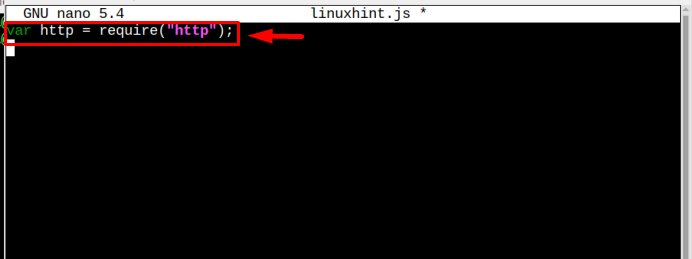
Sau đó, chúng tôi sẽ tạo một máy chủ để gửi phản hồi và in thông báo của chúng tôi trên bảng điều khiển. Thêm các dòng sau vào bên trong linuxhint.js tài liệu:
http.createServer ( chức năng ( yêu cầu, phản hồi ) {// Gửi tiêu đề HTTP
// Trạng thái HTTP: 200 : ĐƯỢC RỒI
// Loại nội dung: văn bản / đơn giản
phản hồi.writeHead ( 200 , { 'Loại nội dung' : 'văn bản/đồng bằng' } ) ;
// Để gửi cơ quan phản hồi
phản hồi.end ( '\N' ) ;
} ) .Nghe ( 8081 ) ;
// để in tin nhắn trên bảng điều khiển
bảng điều khiển.log ( 'Máy chủ đang chạy ở http://:8081/' ) ;
Người dùng có thể thay đổi thông báo theo mong muốn:
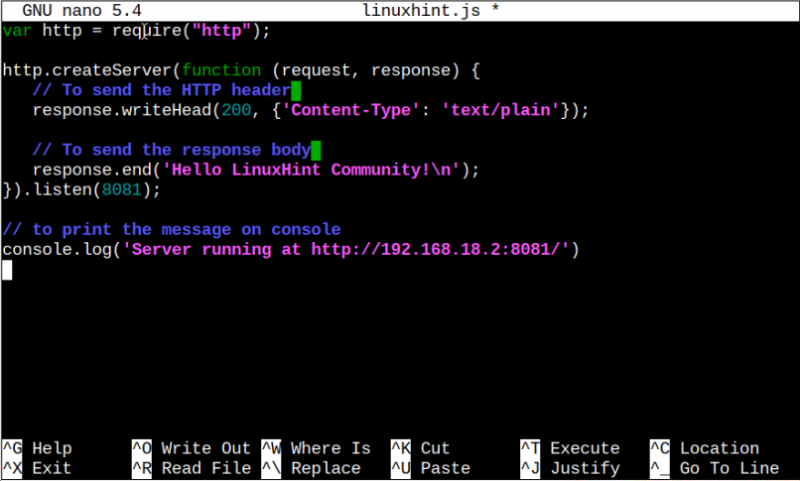
Lưu tệp bằng cách nhấn phím Ctrl+X thì Y
Bước 3 : Bây giờ hãy chạy .js tệp bằng lệnh sau:
$ nút < tài liệu tên > .js 
Bước 4 : Bây giờ hãy mở trình duyệt và viết địa chỉ máy chủ xuất hiện trong lệnh trên:
http: // 192.168.18.2: 8081 /Ghi chú : Thêm địa chỉ IP Raspberry Pi của riêng bạn thay vì “ 192.168.18.2 ”, mà bạn có thể tìm thấy bằng cách chạy “ tên máy chủ -tôi ' yêu cầu. Bạn có thể thêm địa chỉ trên bất kỳ trình duyệt hệ thống nào.
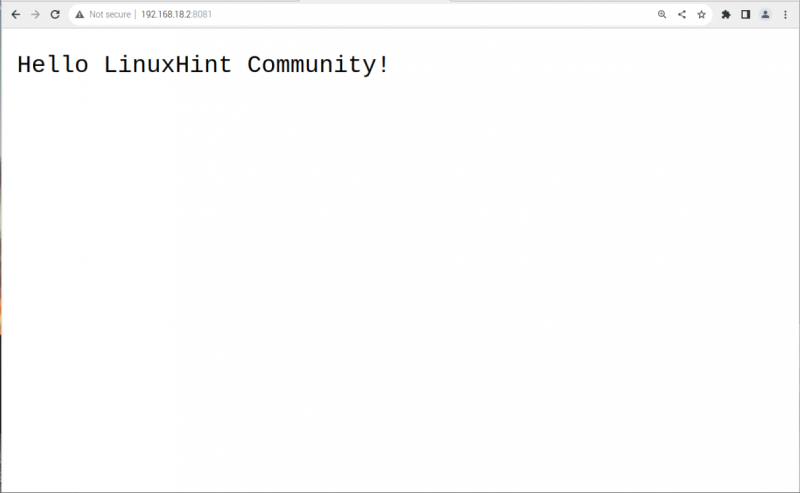
Phần kết luận
Để viết đầu tiên Node.js chương trình, bạn phải cài đặt Node.js trên Raspberry từ kho lưu trữ chính thức của Raspberry Pi. Sau khi cài đặt, bằng cách sử dụng trình chỉnh sửa nano có thể tạo .js tập tin và thêm Node.js chương trình vào tệp và chạy tệp bằng cách sử dụng nút yêu cầu. Bạn cũng có thể tạo một Node.js ứng dụng dựa trên máy chủ thông qua quy trình tương tự. Tuy nhiên, bạn phải thực hiện một số cấu hình trong .js để truy cập ứng dụng trên web bằng địa chỉ IP Raspberry Pi của bạn.